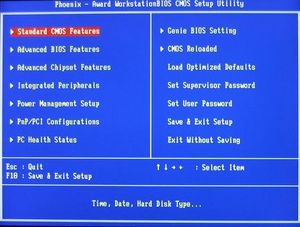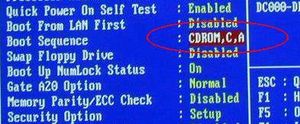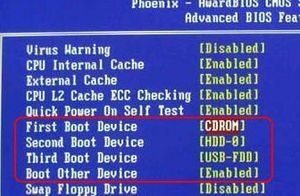Diferencia entre revisiones de «Arrancar desde el CD»
(finalizo) |
|||
| (No se muestran 5 ediciones intermedias realizadas por 3 usuarios) | |||
| Línea 1: | Línea 1: | ||
| − | + | [[Imagen:Phoenix bios.jpg|right|300px|thumb|''Fig. 2'' Pantalla inicial de una BIOS Phoenix (hacer clic para aumentar)]] | |
| + | [[Imagen:Boot Sequence.jpg|right|300px|thumb|''Fig. 3'' Boot Sequence (hacer clic para aumentar)]] | ||
| + | [[Imagen:First Boot, Second Boot, Third Boot.jpg|right|300px|thumb|''Fig. 4'' First Boot Device, Second Boot Device, Third Boot Device y Boot Other Device (hacer clic para aumentar)]] | ||
| − | Para | + | Para la [[instalación de Ubuntu]] y para otros tipos de tareas es necesario iniciar el ordenador arrancando desde el CD, en vez del disco duro. Actualmente la gran mayoría de ordenadores pueden hacerlo, y en muchos de ellos viene por defecto. Si no lo tenemos configurado así deberemos configurar la {{w|BIOS}} para activar esta opción. Es recomendable que lea el manual de su placa base, donde debería venir perfectamente explicado este proceso, aunque aquí intentaremos hacer una explicación genérica. |
| + | |||
| + | Para arrancar desde el CD debemos introducir el CD en el lector de {{w|CD}}s/{{w|DVD}}s y reiniciar el ordenador, si el disco no se ejecuta automáticamente significara que deberemos configurar la BIOS. | ||
En el caso de tener mas de una unidad optica debemos colocar el CD en la que esta "jumpeada" como "master", si no sabemos cual es, podemos proceder con el paso anterior en los dos lectores. | En el caso de tener mas de una unidad optica debemos colocar el CD en la que esta "jumpeada" como "master", si no sabemos cual es, podemos proceder con el paso anterior en los dos lectores. | ||
| Línea 8: | Línea 12: | ||
Hay muchos modelos de BIOS y cada modelo tiene un procedimiento distinto, pero intentaremos dar una explicación genérica de como hacerlo. Primero de todo reiniciamos el ordenador. En los primeros segundos suele aparecer una indicación del estilo "pres DEL to enter setup", presiona la {{w|Teclado (informática)|tecla}} "Supr" o "Del" para entrar en la configuración o presiona F2, F6, F8, etc. Durante el poco tiempo que aparece esta linea deberemos pulsar la tecla indicada para entrar en la configuración de la BIOS (es recomendable pulsarla varias veces en ese periodo de tiempo). | Hay muchos modelos de BIOS y cada modelo tiene un procedimiento distinto, pero intentaremos dar una explicación genérica de como hacerlo. Primero de todo reiniciamos el ordenador. En los primeros segundos suele aparecer una indicación del estilo "pres DEL to enter setup", presiona la {{w|Teclado (informática)|tecla}} "Supr" o "Del" para entrar en la configuración o presiona F2, F6, F8, etc. Durante el poco tiempo que aparece esta linea deberemos pulsar la tecla indicada para entrar en la configuración de la BIOS (es recomendable pulsarla varias veces en ese periodo de tiempo). | ||
| − | |||
| − | |||
| − | |||
Una vez en la BIOS veremos algo que puede ser totalmente distinto al ejemplo, pero con un procedimiento bastante similar (Veasé Fig. 2). Una vez aquí debemos buscar algo como "Boot" o "Advanced BIOS Features", la seleccionamos desplazándonos con las teclas direccionales del teclado y entramos en el submenú presionando la tecla intro. Una vez dentro de este submenú debemos buscar algo como "Boot Sequence"(vease Fig. 3) o "First Boot Device", "Second Boot Device", "Third Boot Device" y "Boot Other Device" (vease Fig. 4). Si encontramos "Boot Sequence" debemos poner al CD-ROM como primera opción utilizando las teclas "+" y "-" o "Av. Pág" y Re Pág" o las teclas direccionales como se puede apreciar en la Fig. 3. Si encontramos "First Boot Device", "Second Boot Device", "Third Boot Device" y "Boot Other Device", debemos poner en First Boot Device al CDROM, y en Second Boot Device el HDD tal y como se puede ver en la Fig. 4. | Una vez en la BIOS veremos algo que puede ser totalmente distinto al ejemplo, pero con un procedimiento bastante similar (Veasé Fig. 2). Una vez aquí debemos buscar algo como "Boot" o "Advanced BIOS Features", la seleccionamos desplazándonos con las teclas direccionales del teclado y entramos en el submenú presionando la tecla intro. Una vez dentro de este submenú debemos buscar algo como "Boot Sequence"(vease Fig. 3) o "First Boot Device", "Second Boot Device", "Third Boot Device" y "Boot Other Device" (vease Fig. 4). Si encontramos "Boot Sequence" debemos poner al CD-ROM como primera opción utilizando las teclas "+" y "-" o "Av. Pág" y Re Pág" o las teclas direccionales como se puede apreciar en la Fig. 3. Si encontramos "First Boot Device", "Second Boot Device", "Third Boot Device" y "Boot Other Device", debemos poner en First Boot Device al CDROM, y en Second Boot Device el HDD tal y como se puede ver en la Fig. 4. | ||
Una vez ralizados los cambios deberemos guardarlos, para ello deberemos apretar la tecla escape "Esc" y buscar algo como "Exit" y dentro de este "Exit and Saving Changes". Entonces el equipo se reiniciara, y ahora sí debería arrancarnos el ordenador desde el CD. | Una vez ralizados los cambios deberemos guardarlos, para ello deberemos apretar la tecla escape "Esc" y buscar algo como "Exit" y dentro de este "Exit and Saving Changes". Entonces el equipo se reiniciara, y ahora sí debería arrancarnos el ordenador desde el CD. | ||
| + | {{nota|Para entrar al programa de configuración de la BIOS: Al arrancar el equipo pulse la tecla [Pausa] Para poder hacerlo tenga una mano lista cerca de ella y con la otra encienda su ordenador; cuando bootee (oiga el timbre de arranque y vea algún mensaje en pantalla) púlsela, si se demora el equipo iniciará sin que usted haya podido hacer algo. Esto le dará tiempo para leer, con tranquilidad, cual es la tecla o combinación de teclas que debe usar para entrar al programa de configuración de su BIOS}} | ||
[[Categoría:Guía Ubuntu]] | [[Categoría:Guía Ubuntu]] | ||
Última revisión de 01:55 11 oct 2011
Para la instalación de Ubuntu y para otros tipos de tareas es necesario iniciar el ordenador arrancando desde el CD, en vez del disco duro. Actualmente la gran mayoría de ordenadores pueden hacerlo, y en muchos de ellos viene por defecto. Si no lo tenemos configurado así deberemos configurar la BIOS para activar esta opción. Es recomendable que lea el manual de su placa base, donde debería venir perfectamente explicado este proceso, aunque aquí intentaremos hacer una explicación genérica.
Para arrancar desde el CD debemos introducir el CD en el lector de CDs/DVDs y reiniciar el ordenador, si el disco no se ejecuta automáticamente significara que deberemos configurar la BIOS.
En el caso de tener mas de una unidad optica debemos colocar el CD en la que esta "jumpeada" como "master", si no sabemos cual es, podemos proceder con el paso anterior en los dos lectores.
Configuración de la BIOS
Hay muchos modelos de BIOS y cada modelo tiene un procedimiento distinto, pero intentaremos dar una explicación genérica de como hacerlo. Primero de todo reiniciamos el ordenador. En los primeros segundos suele aparecer una indicación del estilo "pres DEL to enter setup", presiona la tecla "Supr" o "Del" para entrar en la configuración o presiona F2, F6, F8, etc. Durante el poco tiempo que aparece esta linea deberemos pulsar la tecla indicada para entrar en la configuración de la BIOS (es recomendable pulsarla varias veces en ese periodo de tiempo).
Una vez en la BIOS veremos algo que puede ser totalmente distinto al ejemplo, pero con un procedimiento bastante similar (Veasé Fig. 2). Una vez aquí debemos buscar algo como "Boot" o "Advanced BIOS Features", la seleccionamos desplazándonos con las teclas direccionales del teclado y entramos en el submenú presionando la tecla intro. Una vez dentro de este submenú debemos buscar algo como "Boot Sequence"(vease Fig. 3) o "First Boot Device", "Second Boot Device", "Third Boot Device" y "Boot Other Device" (vease Fig. 4). Si encontramos "Boot Sequence" debemos poner al CD-ROM como primera opción utilizando las teclas "+" y "-" o "Av. Pág" y Re Pág" o las teclas direccionales como se puede apreciar en la Fig. 3. Si encontramos "First Boot Device", "Second Boot Device", "Third Boot Device" y "Boot Other Device", debemos poner en First Boot Device al CDROM, y en Second Boot Device el HDD tal y como se puede ver en la Fig. 4.
Una vez ralizados los cambios deberemos guardarlos, para ello deberemos apretar la tecla escape "Esc" y buscar algo como "Exit" y dentro de este "Exit and Saving Changes". Entonces el equipo se reiniciara, y ahora sí debería arrancarnos el ordenador desde el CD.